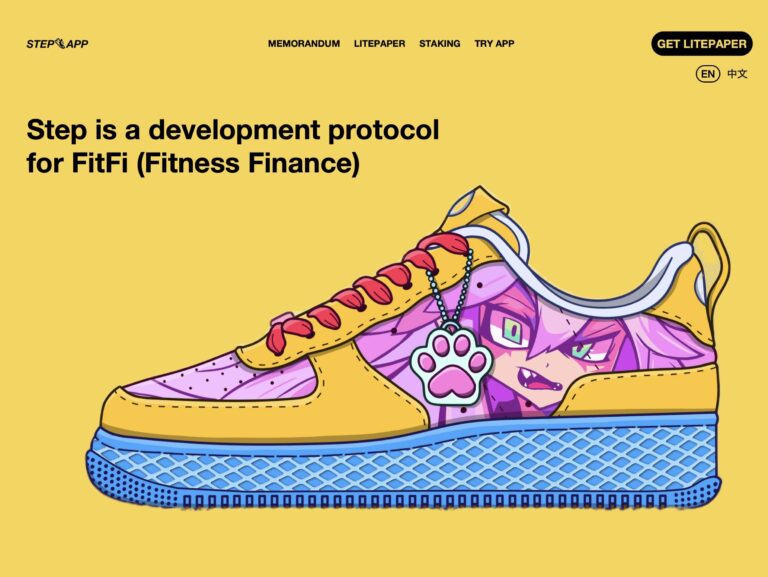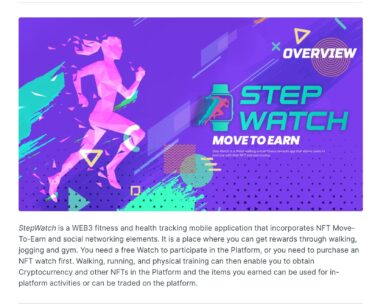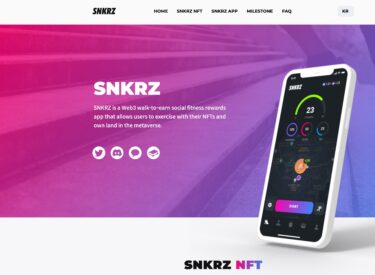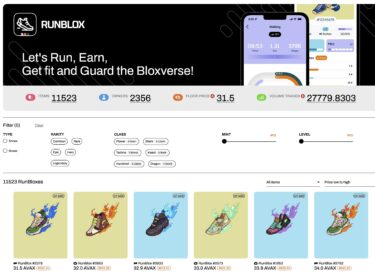みなさんこんばんは。
今回は、新作NFTゲームのStep.Appのスニーカー抽選に参加する方法を紹介します。
なお費用としては、私は8万5000円で参加しています。
Step.App
まず、Step.Appですが、新しく開発が進んでいるMove to EarnのNFTゲームになります。

有名なMove to EarnのNFTゲームでSTEPNがありますが、その二番煎じ的なゲームになります。
はい、失礼でした。
二番煎じ的ではあるんですが、歩くだけに止まらないゲームになるようです。
対戦要素もあるみたいですね。
ちなみにさらに似たようなゲームもあります。
その名もSTEPです。
現在$STEPという仮想通貨を購入することで、仮想通貨を稼ぐことができるようです。
しかし、私の持っている仮想通貨取引所ではSTEPを扱っていないんですよね。
ということで、このSTEPというゲームは諦めました。
そこでSTEPを諦めていたのですが、さらにStep.Appという似たゲームを発見したので、やることにしました。
そして、なんと2022年5月6日から、ステーキングイベントが始まりました。
ステーキングしたFITFIの量に応じてドロップチケットを獲得でき、運が良ければルートボックスがもらえます。
そして、ルートボックスの中にはスニーカーNFTが入ってる可能性があり、スニーカーNFTがあれば仮想通貨を稼げるようになるみたいです。
そこで、今回は、そのステーキングに参加することにしたので、実際の方法を紹介したいと思います。
Step.Appステーキングイベント
まず最初に必要なものを下記に挙げます。
- MetaMask
- 仮想通貨FITFI
- 仮想通貨AVAX
次に実際にNFTスニーカー抽選イベントに参加する手順を紹介します。
- MetaMaskをダウンロード
- MetaMaskにAvalancheネットワーク、FITFT情報を追加する
- 仮想通貨取引所のBYBITでFITFIを購入する
- 仮想通貨取引所のBYBITでAVAXを購入する
- FITFI、AVAXをMetaMaskに送金
- Step.Appでステーキングする
それでは、実際の手順とともにステーキングの仕方を紹介していきたいと思います。
MetaMaskをダウンロード
まず最初にMetaMaskをダウンロードします。
MetaMaskはApp storeからダウンロードできます。
ブラウザにあるイーサリアムウォレット…
PCを使う場合、Chromeでないとウェブサイトと繋げない点には注意が必要です。
Safariなどではダメです。
ここら辺は単純にアプリをダウンロードして、設定するだけなので簡単に記載します。
MetaMaskをダウンロードしたら起動し、パスワードを設定します。
そしてウォレットを作成します。
この時、シークレットリカバリーフレーズというものが表示されます。
これは、スマホを紛失した際に、他のスマホで再生するためのパスワードです。
重要になりますので、電子上ではなく、現実世界のノートなどに記載しましょう。
MetaMaskを起動したら次のステップに進みます。
MetaMaskにAvalancheネットワーク、FITFT情報を追加する
次にMetaMaskにネットワークを設定します。
Step.Appですが、ネットワークとしてAvalancheを使います。
そのため、MetaMaskにAvalancheネットワークを追加します。
Avalancheネットワーク詳細は、以下のサイトで確認しました。
Ava Labs provides a guide to connecting an EVM wallet to the…
Avalancheネットワークですが、以下になります。
- ネットワーク名:Avalancheネットワーク
- RPC URL:https://api.avax.network/ext/bc/C/rpc
- チェーンID:43114
- シンボル :AVAX
- ブロックエクスプローラのURL:https://snowtrace.io/
すみませんが、私のブログはコピーすることができません。
2016年にゲームブログを作っていたのですが、全てコピーされてしまいました。さらに、私はピンの設定をしていなかったため、私のブログがコピペでパクったと判断され、私のサイトのPV数が1/500ほどに激減してしまいました。
その経験から、コピーを禁止しています。
そのため、先ほど紹介したAvalancheネットワーク詳細サイトから内容を確認して、コピペしてください。
もしくは、見て入力してください。
これをメタマスクに追加していきます。
まず、MetaMask設定から、初期画面のイーサリアムメインネットを選択します(私は画像を取るためブラウザで行なっていますが、スマホのアプリ、PCどちらでも可能です)。
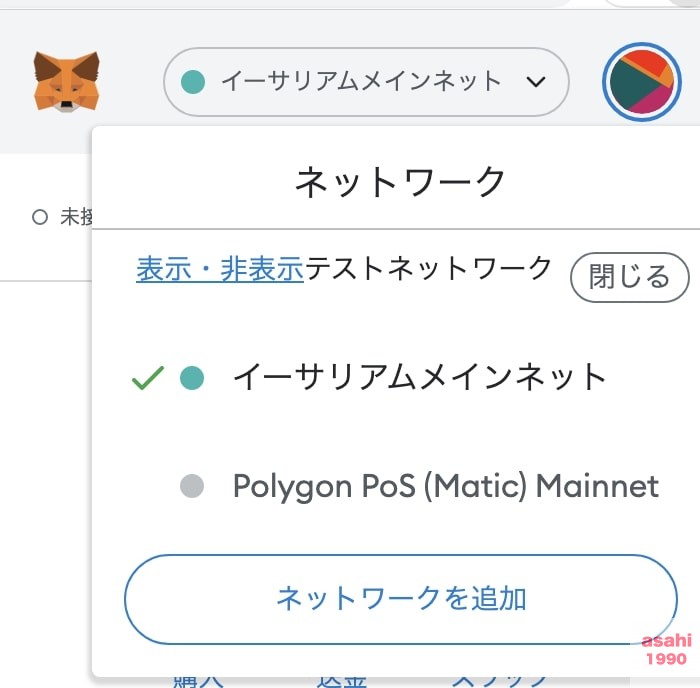
アプリ版では、設定、ネットワークからネットワーク追加を選択します(PCとスマホは別々なので、それぞれネットワークを入力する必要があります。同期しようとしたらバクったので同期して解決はオススメしません)。
上記Avalancheネットワークの内容を追加していきます。
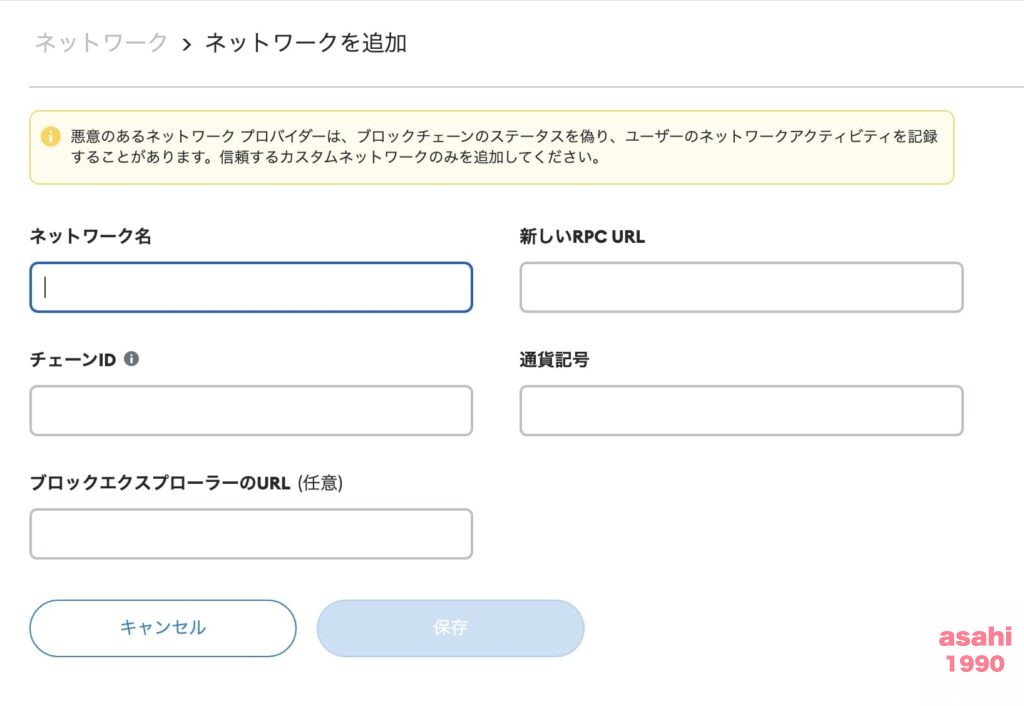
するとAVAXと追加され、Avalancheネットワークがつながったことがわかります。
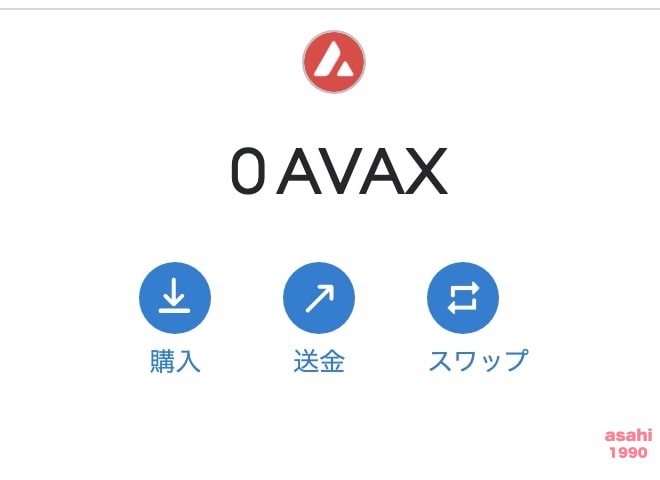
次に、FITFIのトークン情報を追加しましょう。
FITFIのトークン情報ですが、以下になります。
こちらもコピーできないので、以下のサイトからコントラクトアドレスの項目をコピーしてください。
今は、Avalancheネットワークを追加しただけなので、AVAXしか扱うことができません。
ブラウザ版、スマホ版どちらでも、画面下側にあるトークンをインポートを選択します。
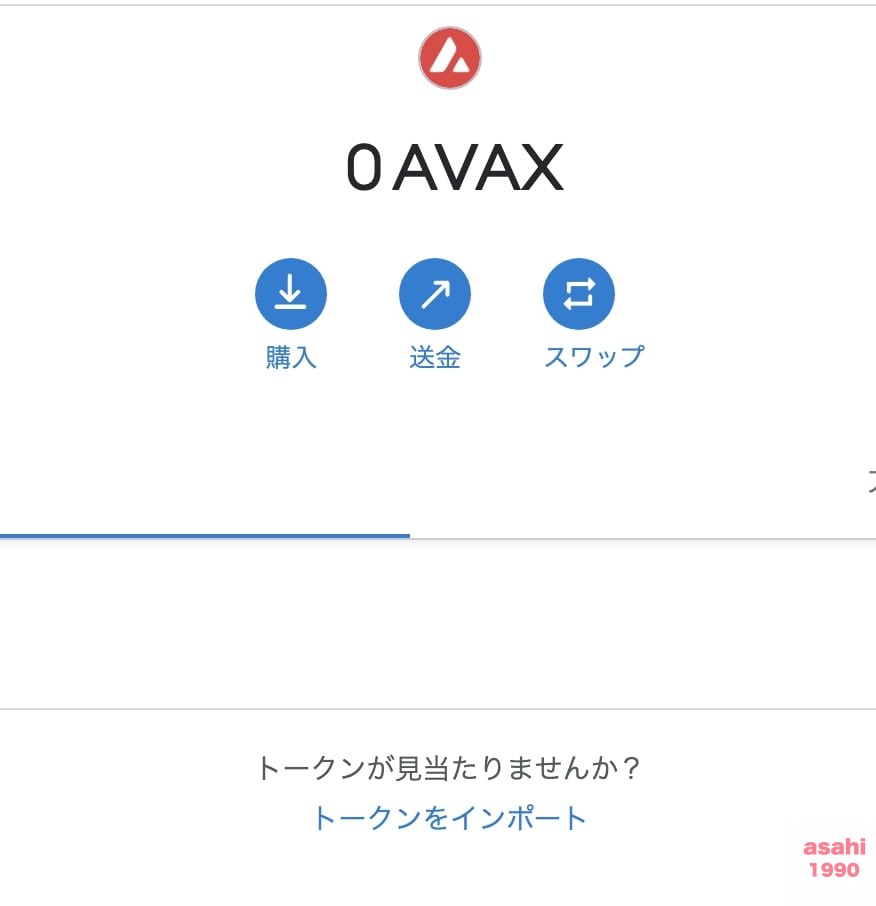
トークンコントラクトアドレスを入力すると、他の項目も入力されます。
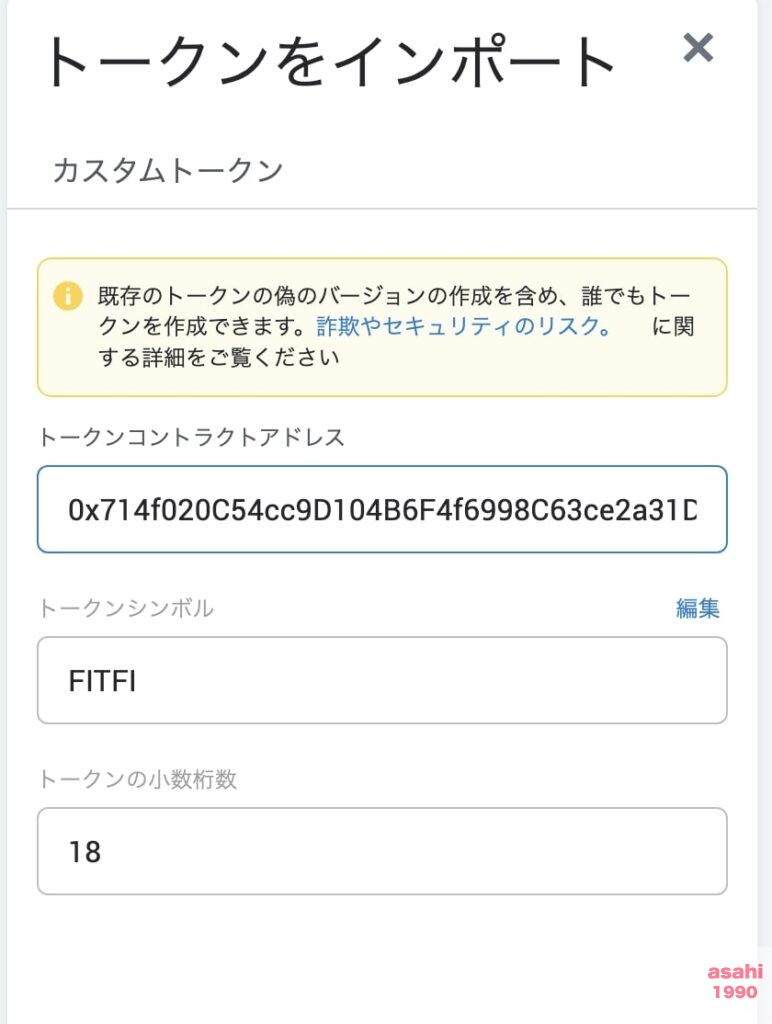
カスタムトークンを追加をクリックします。
これらのトークンを追加しますかと表示されるので、トークンをインポートを選択します。
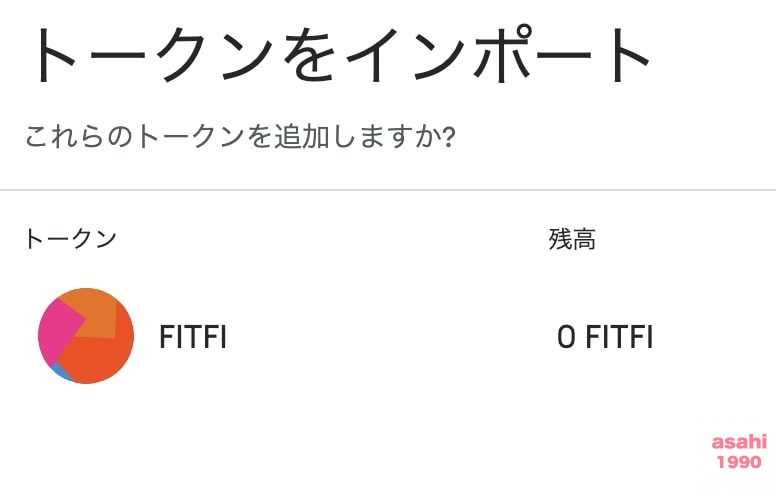
これでFITFIトークンの情報がMetaMaskに追加されました。
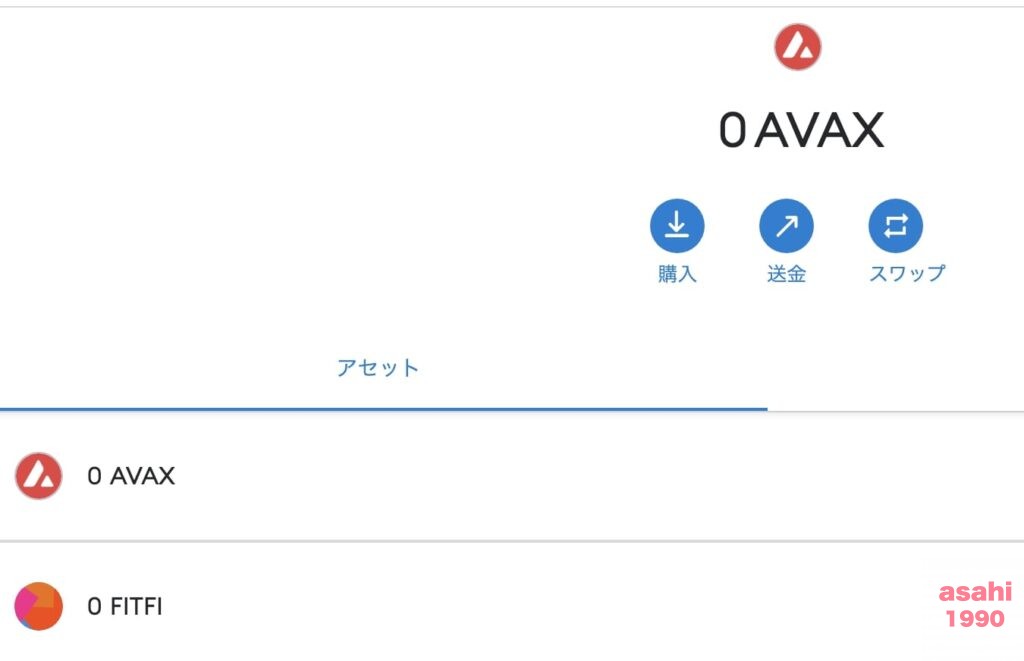
仮想通貨取引所のBYBITでFITFIを購入する
次に仮想通貨取引所のBYBITで仮想通貨のFITFIを購入しましょう。
BYBIT口座を作っていない人は、下記公式サイトからBYBITの取引口座を作ってください。
登録は、メールアドレスとパスワードの追加でできます。
取引量が多くならない限りは、本人確認も必要ありません。
なお、BYBIT口座作成の詳細については、以前の記事で書いています。気になる方は参照ください。
また、入金についても以前の記事で紹介しています。
私としては、最も安価な他の仮想通貨取引所からの送金をオススメしています。
ですが、他の取引所を持っていない方は、クレジットカードや銀行振込を使うのもありだと思います。
他の口座を作る時間的余裕がある方は、ビットバンクに口座を作ることをオススメします。
仮想通貨ならビットバンク
ビットバンクのメリットとしては、取引数が多いこと、取引所銘柄数が多いことが挙げられます。
興味がある方は、以下のボタンから確認してください。
まずは、BYBITに仮想通貨を送りましょう。
私は、日本の仮想通貨取引所ビットバンクから、8万5千円分のリップルを購入し、BYBITに送金しました。
なお、AVAXはガス代として必須なので、先に0.19AVAXほど買っておくのが良いと思います。余ったお金でFITFIを買いましょう。
BYBITにリップルが入金されたら、売却し、USDT(テザー)に換金します。
テザーは簡単に言えば、ドルみたいなものです。
売却方法は説明していませんが、次に紹介するFITFI購入の逆になります。
テザーが手に入ったら、次にFITFIを購入します。
一応購入の仕方も紹介します。
まず、最初にトレードの現物取引を選択します。

検索窓に、FITFIと入力し、FITFIをクリックします。
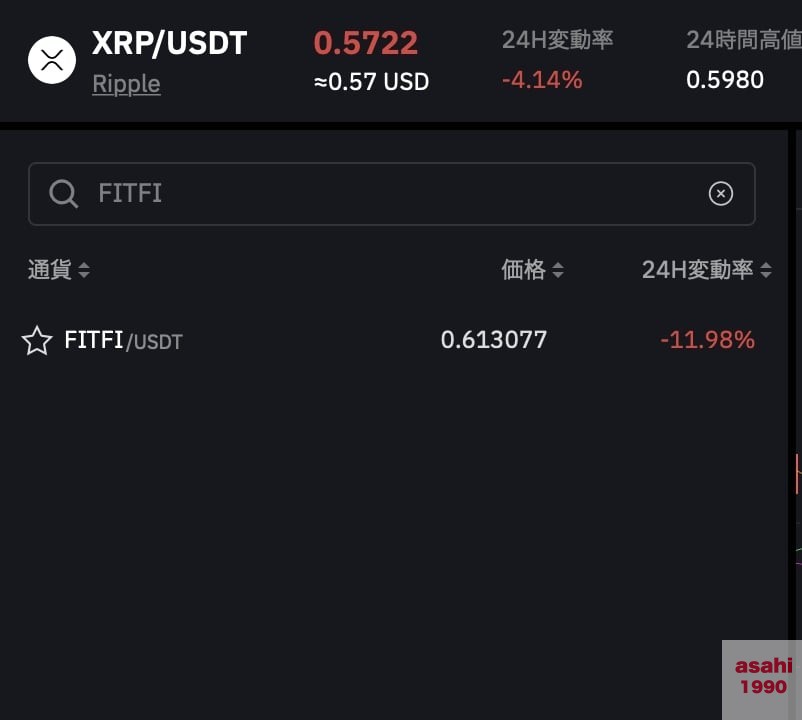
右側の注文欄に、入力します。
買いを選択し、緑色にします。
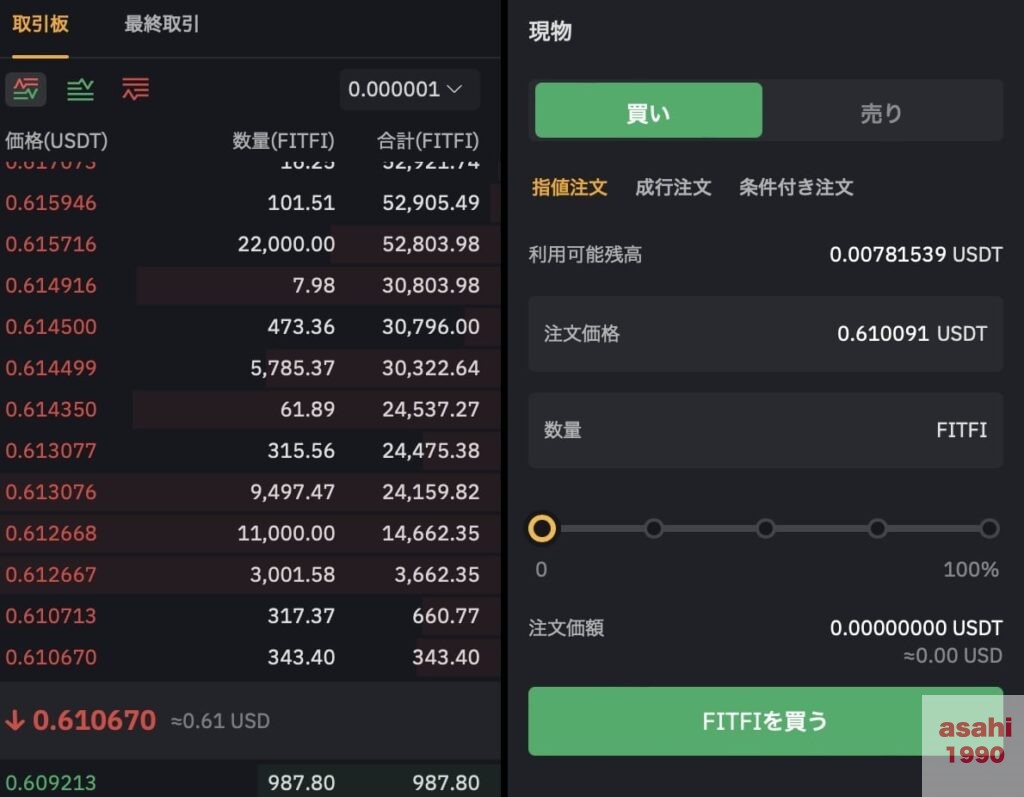
指値注文を選択し、注文価格を入力し、数量を入力します。
その後、FITFIを買うをクリックすれば、注文されます。
注文が実行されれば、FITFIが手元に入り、資産にFITFIが追加されます。
仮想通貨取引所のBYBITでAVAXを購入する
なぜAVAXが必要かですが、AVAXはガス代として必要です。
ガス代は簡単に言えば、ウォレット内の送金手数料のようなものです。
FITFIをステーキングに使うためには、ガスが必要なのです。
そのため、少量で良いので、AVAXを購入しておきましょう。
AVAXは高いので、0.19AVAXあれば十分だと思います(約10$分)。
先程のFITFI同様にAVAXも購入しましょう。
FITFI、AVAXをMetaMaskに送金
次に購入したFITFI、AVAXをメタマスクに送金しましょう。
まずは、自分のメタマスクアカウントのアドレスをコピーします。
PCのブラウザ版では、アカウント下をクリックします。
下記画像では、aaaaaとなっている場所ですね。
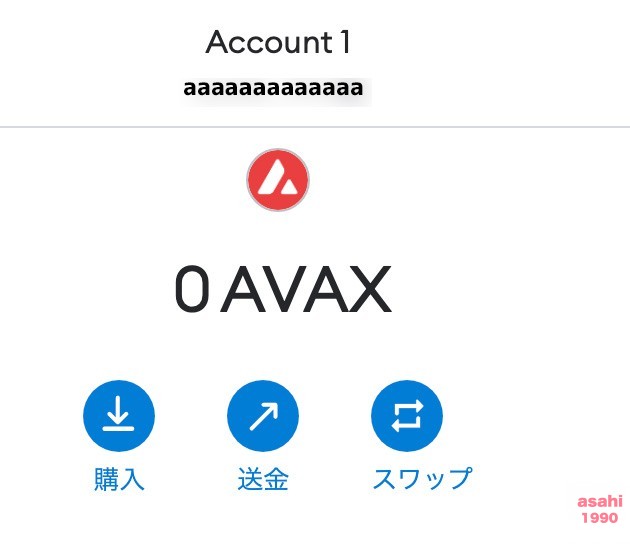
次に、BYBITサイトの資産ページにいきます。
FITFI、またはAVAXの出金をクリックします。

ウォレットアドレスを追加をクリックします(下記画像はGMTですが操作は同じです)。
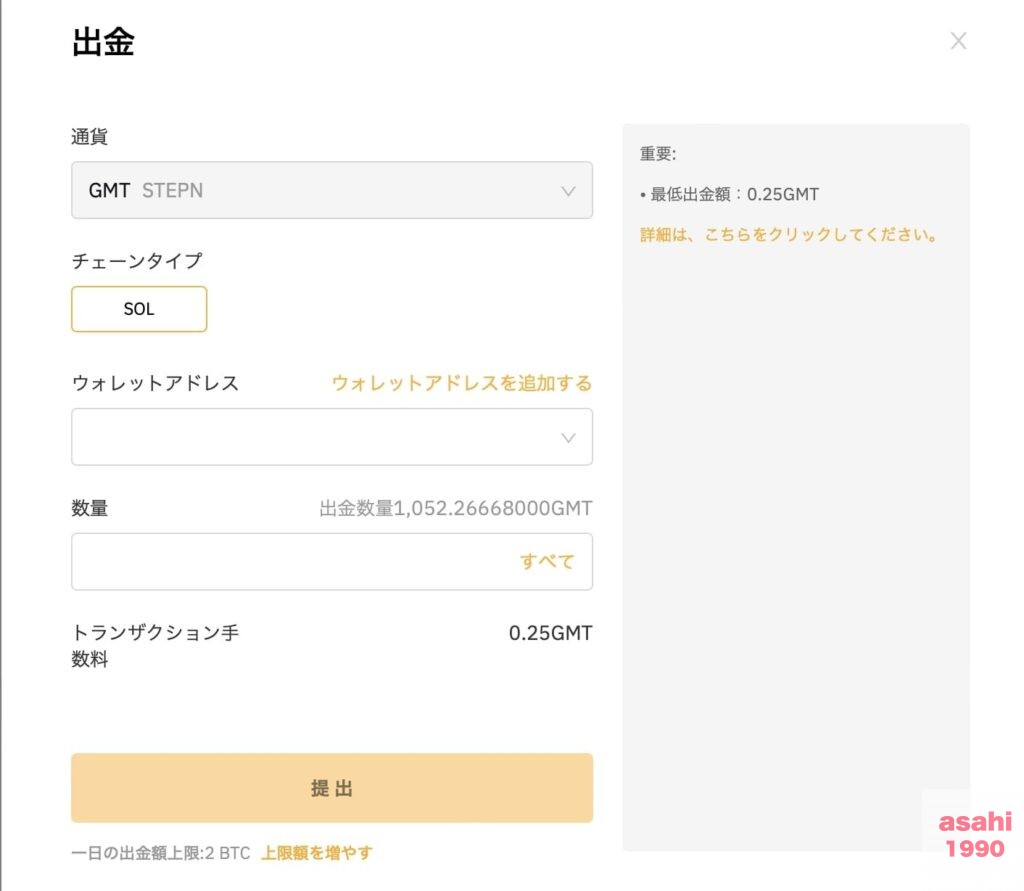
コインは選択した通貨を選びます。
今回であれば、AVAXかFITFIですね(AVAXの場合、チェーンタイプはAVAXCを選びましょう)。
アドレスは、先程のメタマスクアドレスを貼り付けます。
アドレス名は、わかりやすいようにMetaMaskにします。
セキュリティ認証6桁を入れて、確定追加をクリックします。
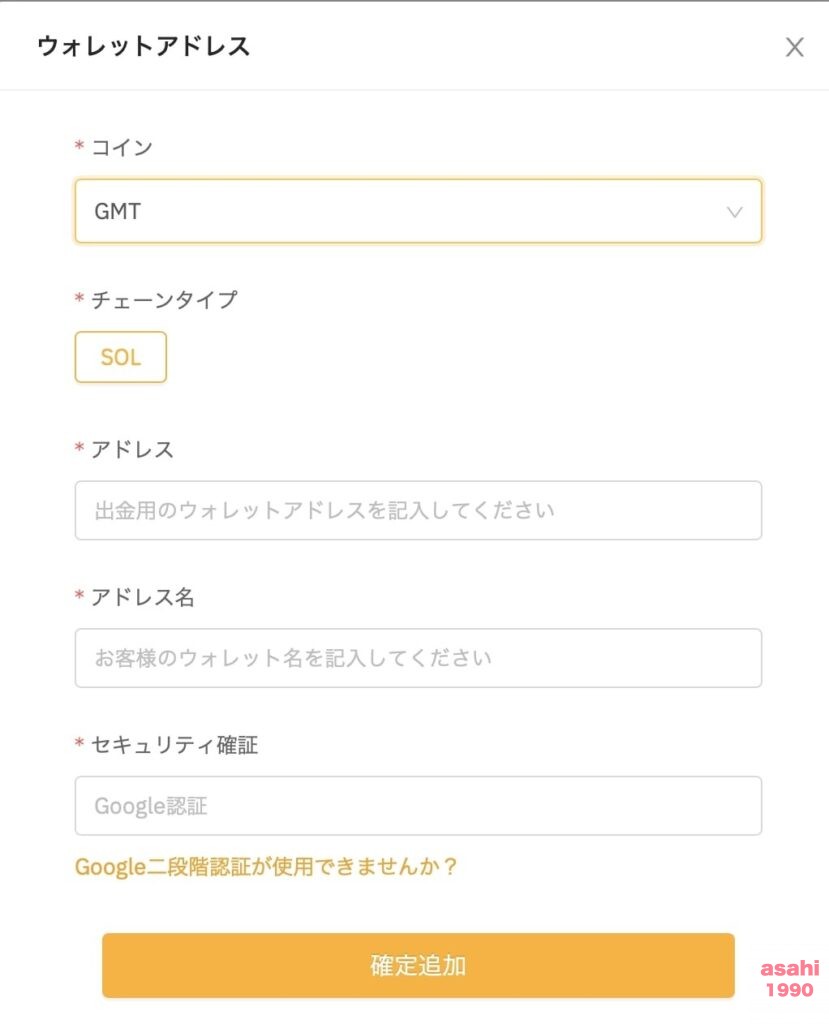
ウォレットアドレスに先ほど選択したMetaMaskを選択し、数量は送りたいだけ選びます。特に理由がなければ、すべてをクリックします。
ただし、最初の送金はお試し量の少量にしましょう。アドレスを間違っていた場合、仮想通貨を無くす可能性があるので。
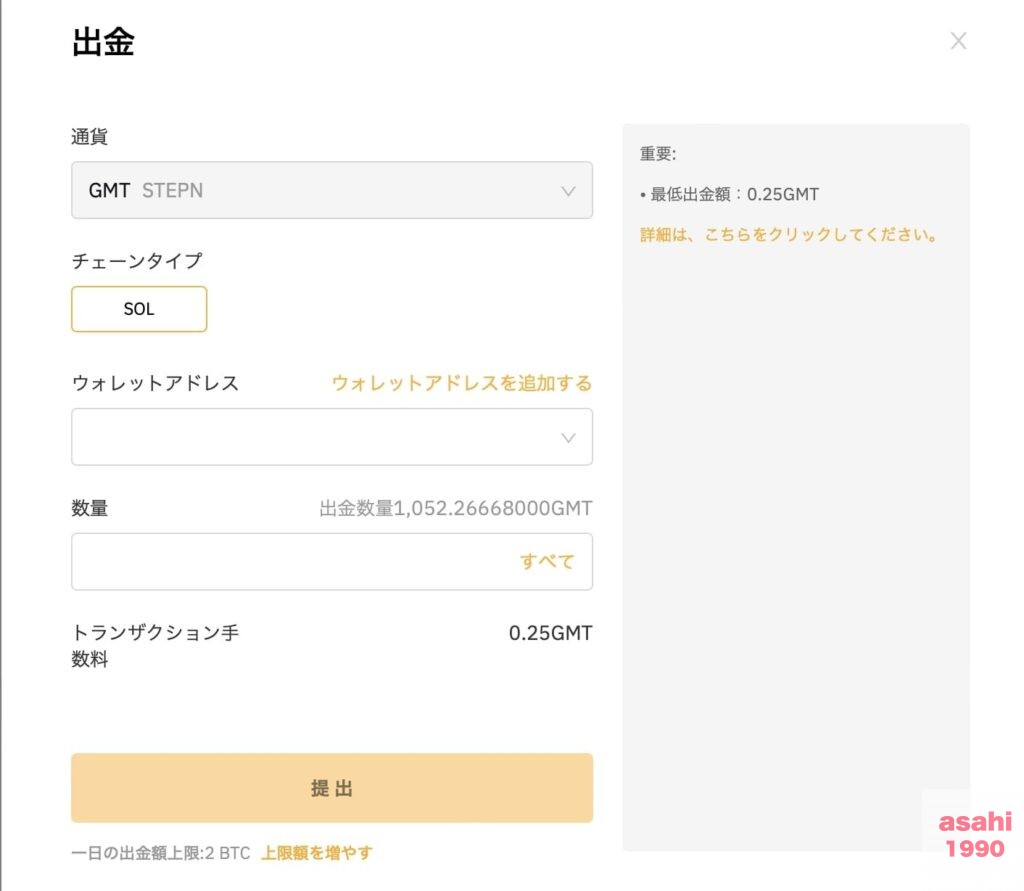
提出をクリックすることで次の画面に進みます。
次の画面では、まず自身の登録メールに確認コードを送り、それを入力します。
さらに、Authenticator6桁の数字を入力し、提出をクリックします。
これで、MetaMaskに送金できます。
MetaMaskを確認すると資産が増えていることがわかると思います。
Step.Appでステーキングする
最後の作業です。
Step.Appの公式サイトでFITFIをステーキングして、抽選に参加しましょう。
PCの場合、Google ChromeでStep.App公式サイトを開きましょう。
右上の Go To Staking Pageをクリックします。
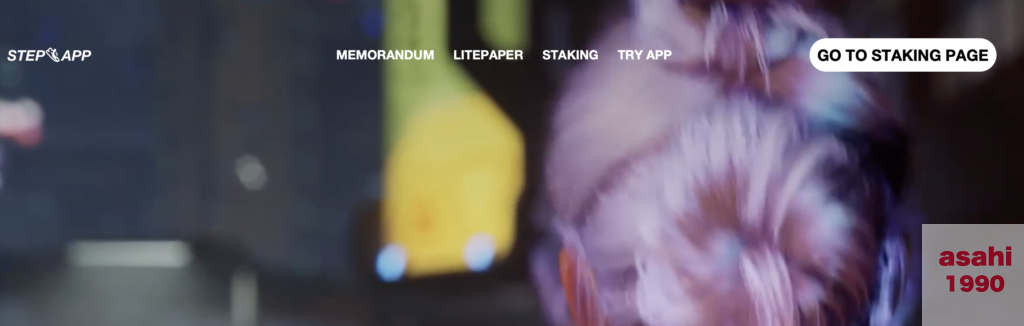
以下の画面になるので、MetaMaskを選択します。
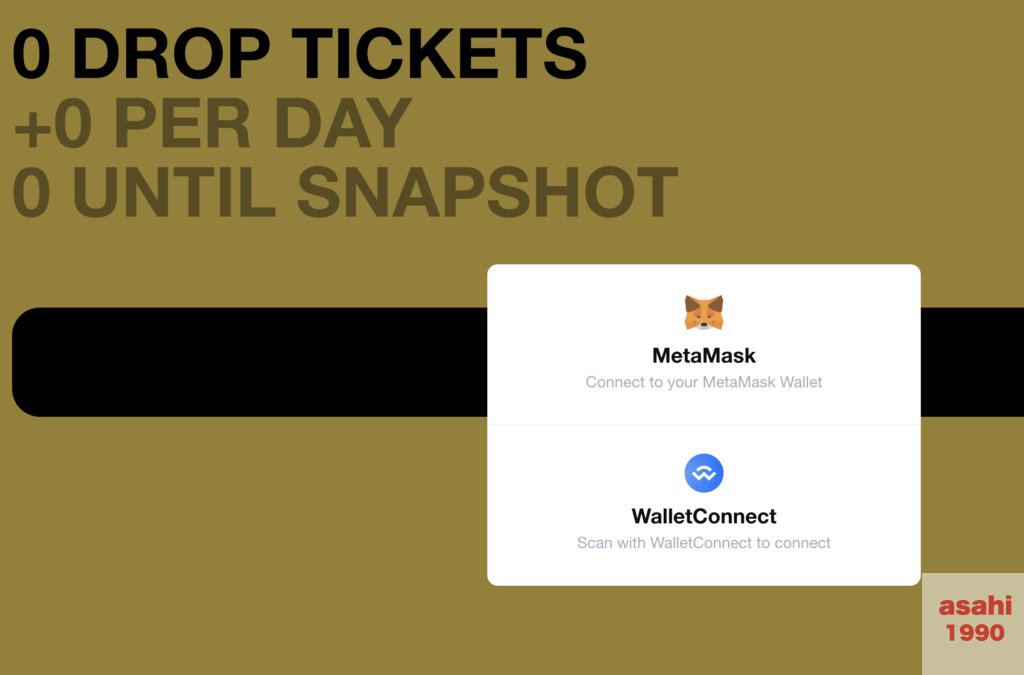
すると、接続の表示がされるので、次へをクリックします。

再度聞かれるため、接続をクリックします。
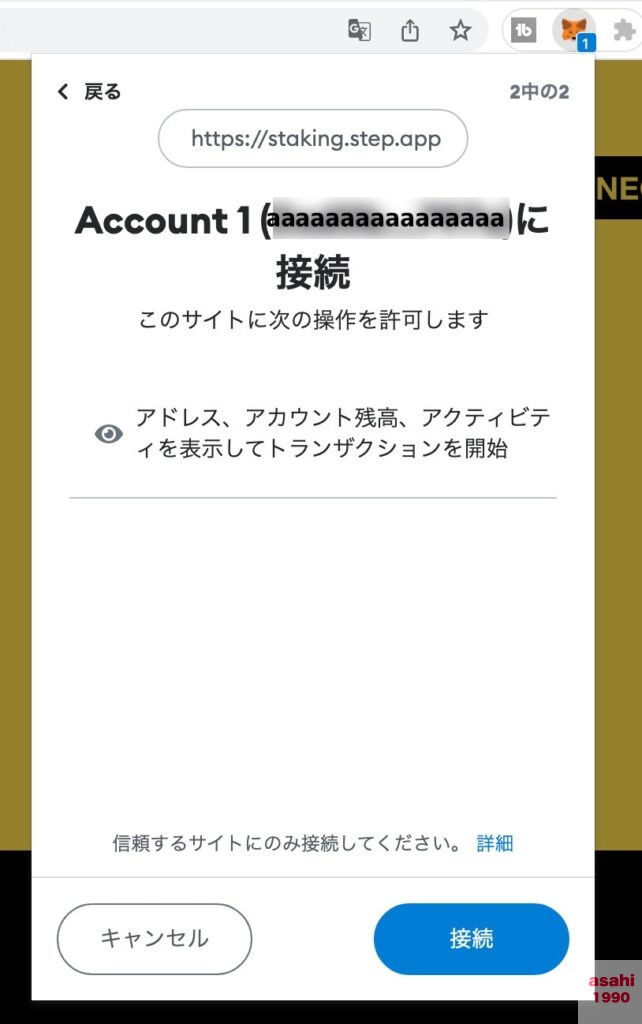
次にApproveを選択します。
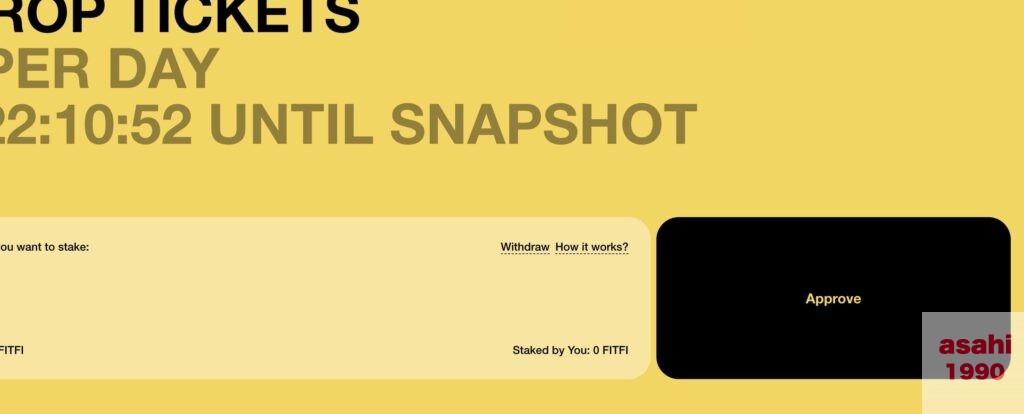
すると、MetaMaskが以下の画面になります。
これは、FITFIの手数料がこれで良いかの確認です。
確認を選択しましょう。
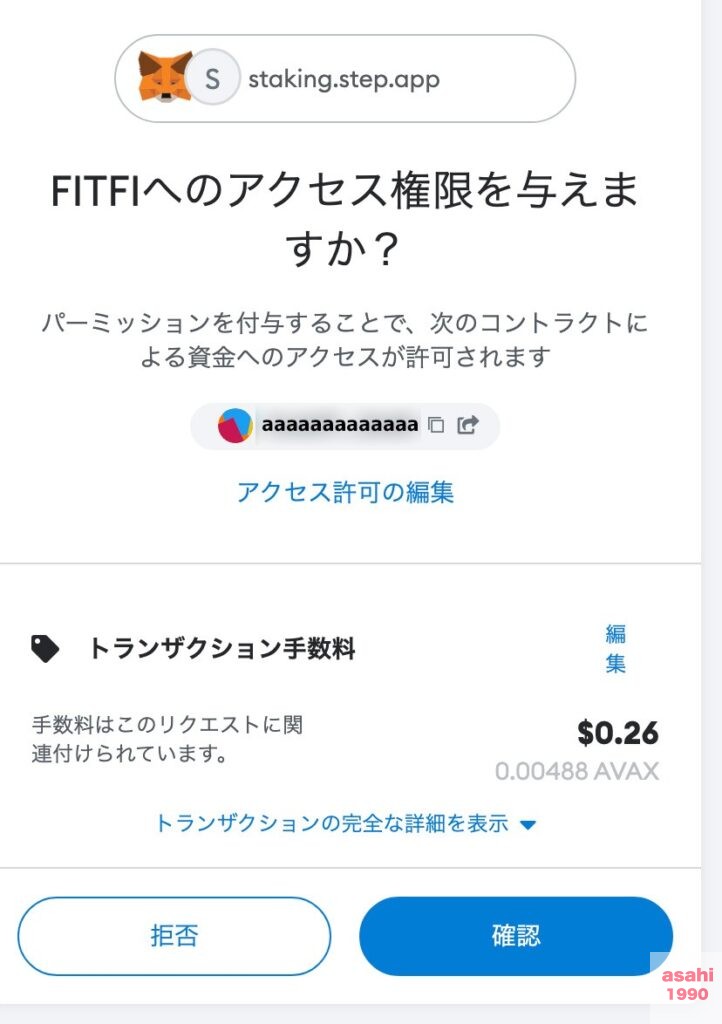
次に、How Much do you want to stakeと書かれた場所に、ステーキングするFITFIの量を入力します。
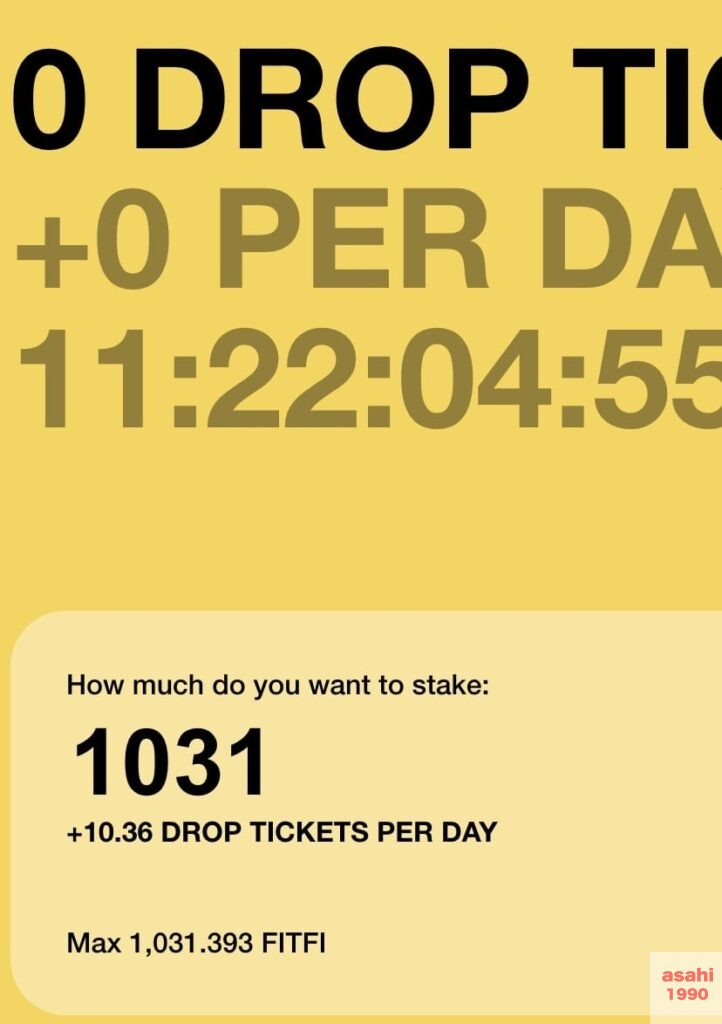
私の場合は1031とマックスを入力しました。本当は1000にしようと思ったのですが、どうせならDrop ticketsの量を増やしたかったので全部入力しました。MetaMaskにFITFIがあっても増えるわけではないですしね。
ただし、ルートボックスは1アドレス5つまでです。
つまり、ドロップチケットを大量にもらっても、5個までしかルートボックスは最大入手できません。
そのため、1億FITFIステーキングしても、マックス5個までしか入手できないってことですね。その点は注意しましょう。
入力したら、右のStakeをクリックします。
するとガス代が見積もられます。
そのガス代でよければ、確認をクリックします。

なお、ガス代は変動するので、しばらく様子を見て安い時を狙うものてです。
確認をクリック後、自身のFITFIが減り、さらにStaked by You: 1,031 FITFIと表示されれば、無事成功です。
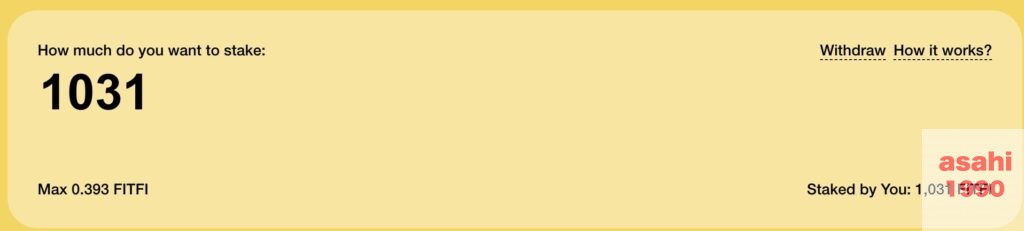
お疲れ様でした。
2022年5月20日の21時までドロップチケットの配布が続けられるそうです。
結果を楽しみに待ちましょう。
ということで、今回はSTEPNに変わるStep.AppのNFTスニーカーの抽選に参加する方法を紹介しました。
実は、私はSTEPNの参加に乗り遅れてしまったため、どこかで取り返す必要があります。
今回は、Step.Appに序盤から参加して、頑張りたいと思います。
ぜひ、皆さんもStep.Appを楽しんでくださいね。
このブログでは、他のM2Eの記事も多数紹介しています。
興味があれば、他のプロジェクトも参考にしてください。
私の一押しはStepwatchです。
みなさんこんばんは。 今回はMove To Earn(M2E)のStepWatchについて紹介したいと思います。 2022年7月19日現在では、Android端末しか対応しておりません。iOSは8月リリース予定だ[…]
次点では、THE SNKRZもオススメです。
みなさんこんばんは。 今回は韓国発のM2Eゲーム、THE SNKRZ(スニーカーズ)の始め方を紹介します。 またテスト段階なので、プレイできるとしてもテスターとしてのプレイになります。 なお、2022年[…]
RunBloxもおすすめのM2Eのプロジェクトです。
みなさんこんばんは。 今回はRunBloxのゲームの始め方を紹介します。 昔は、テレグラムのNFTスニーカー抽選からRunBloxを始めることができましたが、2022年6月30日現在では、NFTスニーカーを購入し[…]